Comment récupérer le mot de passe de messagerie iCloud perdu
- Partie 1 : Qu’est-ce qu’iCloud Email et comment utiliser iCloud Email ?
- Partie 2 : Comment récupérer le mot de passe de messagerie iCloud perdu ?
- Partie 3 : Comment réinitialiser le mot de passe de messagerie iCloud perdu ?
- Partie 4 : Trucs et astuces pour récupérer le mot de passe iCloud
Partie 1 : Qu’est-ce qu’iCloud Email et comment utiliser iCloud Email ?
L’email iCloud est l’email associé lorsque vous avez un identifiant Apple. C’est ce qui vous donne un compte gratuit jusqu’à cinq Go de stockage pour tous vos e-mails ainsi que les documents et autres données que vous stockez dans le cloud. Grâce à l’e-mail iCloud, vous pouvez facilement envoyer, recevoir et trier des e-mails à l’aide de l’application de messagerie iCloud.com.
Lorsque vous créez un nouveau courrier ou que vous modifiez la boîte de réception et les dossiers, ces modifications seront ensuite transmises aux appareils que vous avez configurés pour ce courrier. Si vous avez apporté des modifications à vos appareils Mac ou iOS et si ces appareils sont configurés pour iCloud, les modifications seront transmises à l’application de messagerie. Quelles que soient les modifications que vous apportez, il se synchronisera avec toutes les autres applications ou appareils associés à l’e-mail iCloud.
Partie 2 : Comment récupérer le mot de passe de messagerie iCloud perdu ?
Lorsque vous avez un e-mail iCloud, vous aurez sûrement un mot de passe qui lui est associé. Cependant, il existe des cas où vous avez oublié le mot de passe de messagerie iCloud que vous avez configuré. Si tel est le cas, vous devez le récupérer dès que possible. Après tout, le mot de passe de messagerie iCloud est ce que vous utilisez non seulement pour accéder à iCloud.com, mais également pour vous connecter à iCloud installé sur vos appareils Apple et Mac OS X.
Pour la première étape, vous devez obtenir votre appareil iOS. Il s’agit de la méthode la plus simple pour accéder à votre compte Apple. Après cela, ouvrez Paramètres. Faites défiler vers le bas et recherchez iCloud. Appuyez dessus. Appuyez sur l’adresse e-mail que vous pouvez voir tout en haut de votre écran de paramètres iCloud.
Il y aura un texte bleu sous l’entrée du mot de passe indiquant ‘Identifiant Apple ou mot de passe oublié’. Vous devez choisir, que vous connaissiez ou non votre identifiant Apple. Si vous connaissez l’identifiant Apple mais que vous ne vous souvenez pas de votre mot de passe, saisissez simplement votre adresse e-mail, puis cliquez sur ‘Suivant’ pour pouvoir lancer le processus de réinitialisation. Si vous ne connaissez pas non plus votre identifiant Apple, appuyez simplement sur ‘Vous avez oublié votre identifiant Apple?’. Remplissez le nom complet ainsi que le champ de l’adresse e-mail afin de pouvoir récupérer votre identifiant Apple. Vous pouvez réinitialiser le mot de passe une fois que vous avez obtenu votre identifiant Apple.
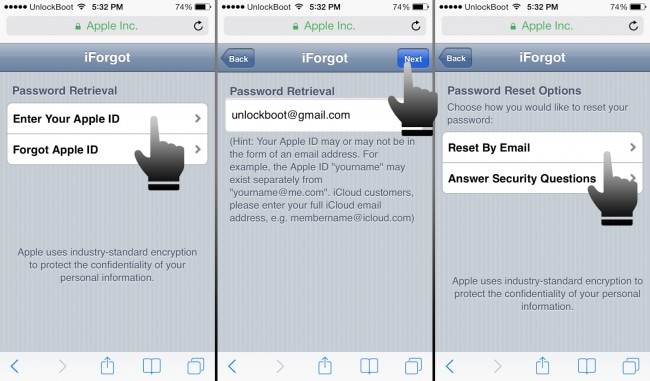
Après cela, vous devrez répondre aux questions de sécurité concernant l’identifiant Apple. Suivez les instructions à l’écran pour terminer facilement le processus.
Partie 3 : Comment réinitialiser le mot de passe de messagerie iCloud perdu ?
Si vous avez oublié votre mot de passe iCloud, vous pouvez simplement utiliser le service Apple My Apple ID pour réinitialiser le mot de passe. Ouvrez simplement un navigateur et entrez ‘appleid.apple.com’, puis cliquez sur ‘Réinitialiser votre mot de passe’. Après cela, entrez l’identifiant Apple, puis cliquez sur ‘Suivant’.
Il existe en fait trois façons de confirmer son identité à Apple. Cependant, il sera normal que les gens ne voient que deux de ces trois options. L’une serait par l’authentification par e-mail et l’autre par la réponse aux questions de sécurité.
Vous pouvez commencer par l’authentification par email car c’est la plus simple. Sélectionnez simplement l’authentification par e-mail et cliquez sur Suivant. Appliquer enverra un e-mail au compte de sauvegarde enregistré dans le dossier. Vérifiez votre compte de messagerie, qui d’ailleurs Apple ne vous informera pas lequel, pour voir l’e-mail.
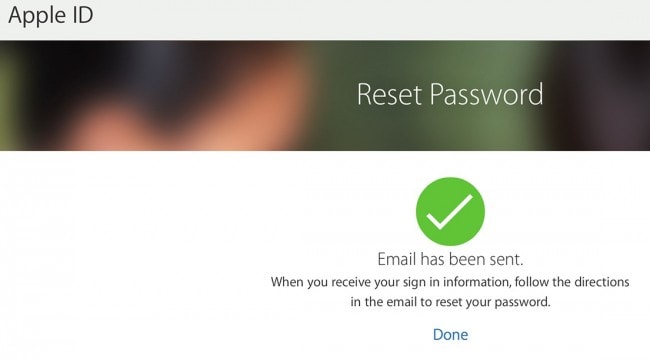
Cet e-mail arrivera immédiatement dans votre boîte de réception une fois l’étape précédente terminée, mais vous pouvez également lui accorder au moins une heure pour vous assurer de l’arrivée de l’e-mail. Le message électronique contiendra des instructions sur la façon de réinitialiser le mot de passe iCloud le mot de passe de l’identifiant Apple. Il y aura également un lien Réinitialiser maintenant dans cet e-mail, il vous suffit donc de cliquer sur ce lien et de suivre les instructions.
Si vous réinitialisez le mot de passe via la question de sécurité, vous devez commencer par cliquer sur le bouton Réinitialiser mon mot de passe. Il vous sera demandé de saisir à nouveau l’identifiant Apple, puis de cliquer sur Suivant après. Si ce que vous avez cliqué avec la première méthode de réinitialisation du mot de passe est l’authentification par e-mail, cette fois-ci, vous devrez cliquer sur l’option Répondre aux questions de sécurité. Cliquez sur suivant.
Les questions de sécurité commencent généralement par la date de naissance. Vous devez entrer notre date de naissance et elle doit correspondre à l’enregistrement au dossier. Après cela, il vous sera demandé de saisir vos réponses à au moins deux questions de sécurité. Les questions de sécurité varient, mais ce sont toutes des informations que vous avez saisies lors de la première configuration du compte. Cliquez sur Suivant.
Il vous sera demandé de saisir un nouveau mot de passe. Confirmez-le en le saisissant à nouveau dans le champ Confirmer le mot de passe. Après cela, cliquez sur le bouton Réinitialiser le mot de passe.
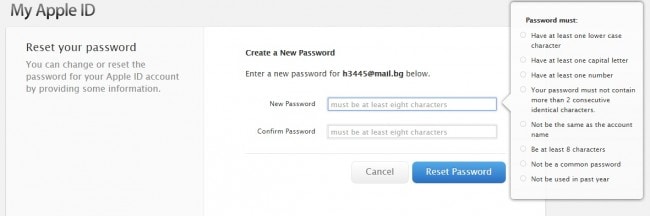
La troisième méthode, qui n’est pas couramment utilisée, est la vérification en deux étapes. Il n’est pas couramment utilisé simplement parce qu’il faut le configurer au préalable. La vérification en deux étapes est une autre méthode pour réinitialiser le mot de passe de votre compte de messagerie iCloud.
Partie 4 : Trucs et astuces pour récupérer le mot de passe iCloud
Lorsqu’il s’agit de récupérer votre mot de passe, vous devez vous rappeler quelques trucs et astuces pour cela. Voici quelques-uns de ces trucs et astuces que vous devez garder à l’esprit :
- Assurez-vous que vous utilisez la bonne adresse e-mail et le mot de passe associé
- Si vous voyez un message indiquant que votre compte a été désactivé pour des raisons de sécurité, cela signifie que vous devez réinitialiser ou modifier le mot de passe. Vous pouvez utiliser les services My Apple ID pour réinitialiser ou modifier le mot de passe lorsque votre compte a été désactivé pour des raisons de sécurité.
- Assurez-vous d’utiliser la touche de verrouillage des majuscules si nécessaire. Cela signifie que si vous avez un mot de passe où toutes les lettres sont en petits caractères, la touche de verrouillage des majuscules ne doit pas être activée.
Derniers articles